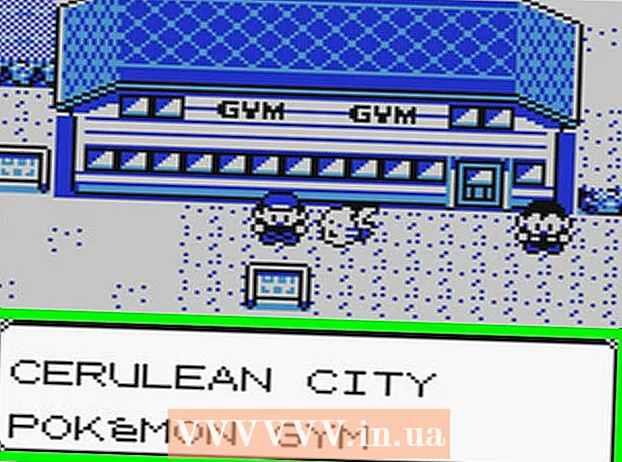Автор:
Randy Alexander
Дата Створення:
4 Квітень 2021
Дата Оновлення:
1 Липня 2024

Зміст
Ви можете підключити консоль PS4 (PlayStation 4) до Android або iPhone за допомогою програми PlayStation. Це дозволяє управляти PS4 за допомогою телефону і навіть використовувати його як другий монітор, якщо гра це підтримує. Ви також можете підключити USB-накопичувач до PS4 для відтворення мультимедійних файлів та резервного копіювання важливих даних PS4.
Кроки
Частина 1 з 2: Підключення смартфона до програми PlayStation
Завантажте програму PlayStation для свого смартфона.
- Ви можете завантажити програму безкоштовно з Apple App Store або Google Play Store. Для використання програми вам знадобиться пристрій iPhone або Android.

Підключіть PS4 та смартфон до однієї мережі.- PS4 можна підключити через мережу Wi-Fi або кабель Ethernet. І PS4, і телефон повинні бути в одній мережі.
- Ви можете перевірити налаштування PS4, відкривши меню Налаштування та вибравши "Мережа". Якщо апарат підключений до маршрутизатора за допомогою кабелю Ethernet, просто переконайтеся, що телефон підключений до тієї ж мережі Wi-Fi.

Відкрийте меню налаштувань на PS4.- Варіант знаходиться праворуч від верхнього меню. Натисніть клавішу вгору в головному меню PS4, щоб відкрити меню вище.

Вибирайте "Налаштування підключення PlayStation App".- Вибирайте "Додати пристрій" (Додати пристрій). На екрані з'явиться код підключення.
Відкрийте програму PlayStation на своєму мобільному пристрої.
- Вам не потрібно входити в обліковий запис PlayStation Network, щоб отримати доступ до свого PS4.
Клацніть "Підключитися до PS4" (Підключитися до PS4).
- Параметри знаходяться внизу екрана.
Натисніть на PS4.
- PS4 з’явиться на екрані Connect to PS4 на вашому телефоні зі словом "Powered On" нижче. Якщо PlayStation не відображається, вам потрібно перевірити свою систему, щоб переконатися, що всі пристрої підключені до однієї мережі. Для повторного сканування натисніть кнопку Refresh.
Введіть код, який відображався на PS4.
- Цей 8-символьний код дозволить вашому пристрою підключитися до вашого PS4.
Підключіться до PS4.
- Після введення коду вас буде автоматично підключено до PS4. Ви можете почати керувати PS4 за допомогою телефону.
Увімкніть елементи керування PS4, натиснувши "Другий екран".
- Ваш пристрій перетвориться на контролер, за допомогою якого ви зможете переміщатися по меню PS4. Ви не можете використовувати контролер як ігровий контролер.
- Проведіть пальцем, щоб перейти по меню, і торкніться на екрані телефону, щоб вибрати.
Увімкніть функцію другого монітора (для певних ігор).
- Деякі ігри дозволяють використовувати телефон як другий екран у грі. Якщо гра підтримує цю функцію, торкніться значка "2" у верхній частині віртуальної консолі PS4 на телефоні.
Використовуйте свій телефон як клавіатуру PS4.
- Після натискання значка клавіатури ви можете використовувати телефон як клавіатуру PS4. Це полегшить введення тексту, ніж використання контролера.
Вимкніть ваш PS4.
- Завершивши гру, ви можете вимкнути PS4 за допомогою програми PS4 на телефоні. Закрийте драйвер "Другий екран" і натисніть "Живлення". Якщо за замовчуванням PS4 встановлено на повне вимкнення або перехід у режим відпочинку, вам буде запропоновано це зробити.
Частина 2 з 2: Використання USB-накопичувача
Відформатуйте USB-накопичувач для роботи з PS4.
- Ви можете використовувати USB-накопичувач для відтворення мультимедійних файлів або зберігання даних. Щоб PS4 розпізнав диск, потрібно відформатувати USB-накопичувач для роботи з PS4. Більшість USB-накопичувачів попередньо відформатовано належним чином. Форматування USB видалить усі наявні дані на ньому.
- Клацніть правою кнопкою миші на диску на комп'ютері та виберіть "Формат" для форматування. Потім виберіть "FAT32" або "exFAT" як файлову систему.
Створіть на диску папки "МУЗИКА" (музика), "ФІЛЬМИ" (фільми) та "ФОТО" (фотографії).
- PS4 може зчитувати дані на диску лише відповідно до структури папок вище. Ці каталоги повинні бути кореневими каталогами на USB-накопичувачі.
Скопіюйте носій, який потрібно переглянути, у відповідну папку.
- Скопіюйте музику в папку MUSIC, відео в папку MOVIES, а фотографії - у папку PHOTOS.
Підключіть USB-накопичувач до PS4.
- Примітка: Завдяки конструкції PS4 підключити більший USB буде важко, навіть неможливо.
Відкрийте програму «Медіаплеєр» для відтворення музики та відео.
- Ви можете знайти програму в розділі Програми бібліотеки.
Виберіть USB-накопичувач, щоб переглянути вміст.
- Вам буде запропоновано вибрати диск, як тільки Media Player запускається.
Знайдіть пісню чи відео, які потрібно відтворити.
- Ваш вміст буде відсортовано за папкою, яку ви створили раніше.
Відтворюйте медіафайли.
- Після вибору пісні чи відео вміст починає відтворюватися. Ви можете натиснути кнопку PlayStation, щоб повернутися до головного меню PS4 під час відтворення музики у фоновому режимі.
Скопіюйте збережені дані гри на USB.
- Ви можете використовувати USB-накопичувач, щоб зробити резервну копію своїх ігор.
- Відкрийте меню "Налаштування" та виберіть "Управління даними".
- Виберіть "Збережені дані в системному сховищі", щоб знайти збережені дані, для яких потрібно створити резервну копію.
- Натисніть кнопку Параметри та виберіть "Копіювати на USB-накопичувач".
- Виберіть файл, який потрібно скопіювати, а потім натисніть «Копіювати».
Скопіюйте відео та скріншоти гри на USB.
- Ви можете використовувати USB-накопичувач для збереження відео та знімків екрану записаних ігор.
- Відкрийте програму Capture Gallery у бібліотеці.
- Знайдіть вміст, який потрібно скопіювати на USB.
- Натисніть кнопку Параметри та виберіть "Копіювати на USB-накопичувач".
- Виберіть файли, які потрібно скопіювати, а потім натисніть "Копіювати". Файл буде скопійовано на USB-накопичувач.